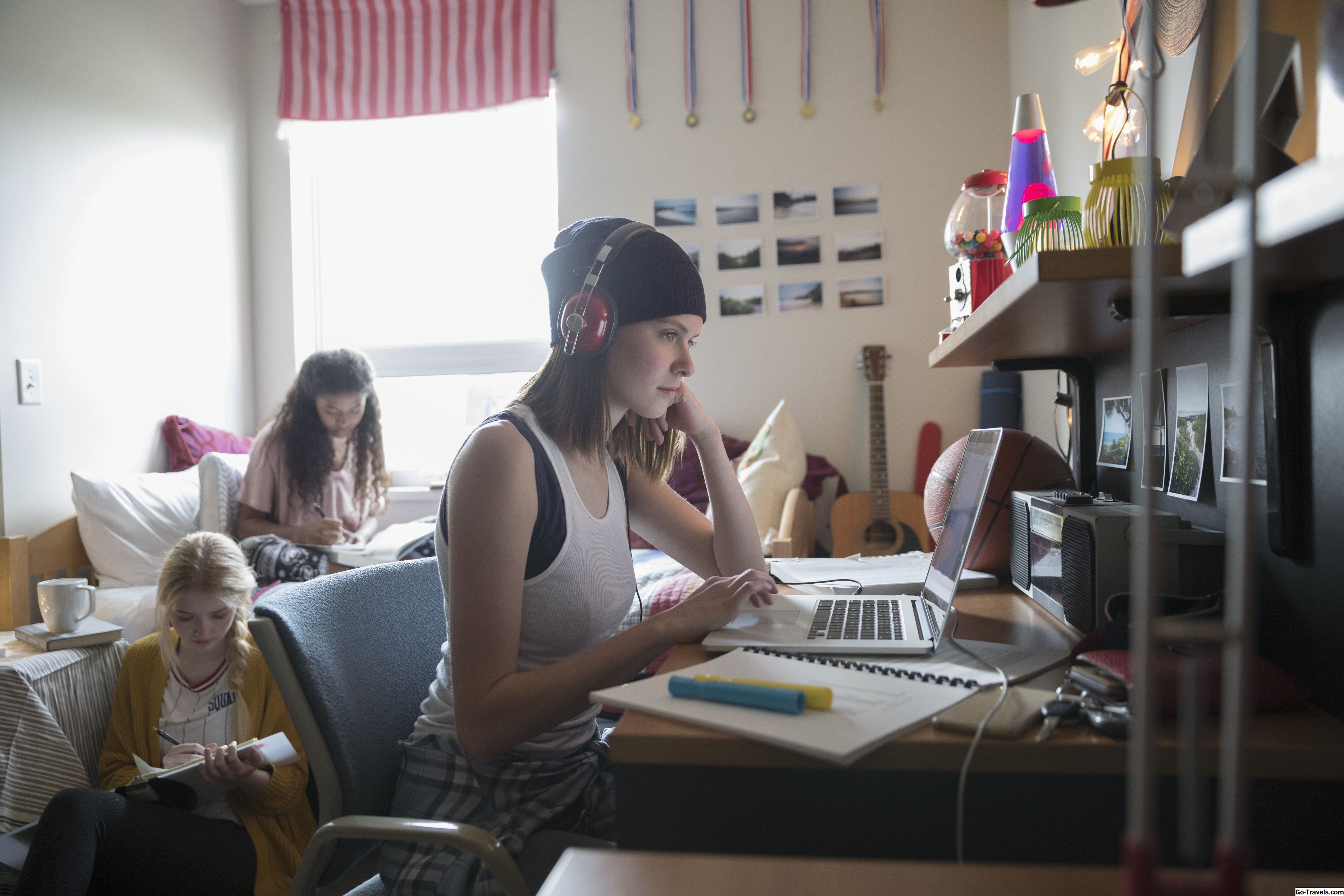Cansado de assistir free-to-air e cabo em sua TV dormitório e procurando uma alternativa? Transmitir ou espelhar conteúdo de seu smartphone, tablet ou computador pode ser exatamente o que você precisa e pode até mesmo ser mais barato do que sua configuração existente. Aqui está o que você precisa saber.
Regras importantes para streaming e espelhamento
Instruções específicas para espelhamento e streaming variam dependendo dos dispositivos usados, mas aqui estão algumas dicas importantes que serão aplicadas a todos os cenários.
- Certifique-se de que todos os dispositivos, incluindo a smart TV, se estiverem sendo usados, estejam conectados à mesma conexão Wi-Fi se você estiver planejando fazer streaming ou espelhamento sem fio.
- Alguns dispositivos podem exigir que o Bluetooth seja ativado para que o fluxo contínuo ou o espelhamento funcionem, portanto, é melhor deixar esse recurso ativado.
- Ao transmitir ou espelhar, lembre-se de conectar o cabo de carregamento ao smartphone, tablet ou computador, pois o processo pode consumir muita energia da bateria.
- Se estiver espelhando, talvez você queira desativar as notificações no seu dispositivo, pois elas aparecerão na sua TV enquanto assiste a um filme ou episódio de TV.
- A equipe do dormitório deve ser capaz de fornecer instruções detalhadas sobre a configuração particular da TV do dormitório, incluindo a senha da conexão Wi-Fi.
- Se vários estudantes usarão regularmente a mesma TV do dormitório para transmitir TV ou TV a cabo, pode ser uma boa idéia discutir quem está pagando por quais serviços de assinatura, pois a última coisa que você deseja é que várias pessoas paguem. para o mesmo canal a cabo ou canal de TV. Se você conseguir que todos em seu dormitório concordem em dividir um dólar ou dois por mês, você poderá obter um serviço de TV ou cabo muito mais barato do que teria de outra forma.
Assistindo mídia em um dormitório Smart TV
Uma TV inteligente é essencialmente um aparelho de televisão que tem funcionalidade além de apenas reproduzir canais de TV e mídia de um aparelho de videogame ou videogame Blu-ray conectado. Algumas TVs inteligentes podem ter apenas uma pequena seleção de aplicativos, como o Netflix e o YouTube, que são instalados na própria TV e podem ser usados para transmitir vídeos on-line quando conectados à Internet. Outras smart TVs mais avançadas podem ter uma seleção ainda maior de aplicativos, controles de voz e uma opção para streaming de mídia de outro dispositivo ou espelhamento.
Algumas das frases usadas em uma TV inteligente, o que significa que ela pode receber um fluxo sem fio ou um sinal espelhado, são Miracast, Espelhamento de tela, Espelhamento de tela, SmartShare e AllShare Cast.
Se a sua smart TV tiver aplicativos de mídia como o Netflix já instalado, você pode simplesmente fazer login na sua conta Netflix diretamente na TV sem o uso de qualquer dispositivo ou computador inteligente.
- Dispositivos iOS, como iPhones, iPod touch e iPads, podem precisar de um aplicativo especial para espelhar ou transmitir mídia para uma smart TV. Por exemplo, o streaming para uma smart TV da Samsung precisará do aplicativo Mirror for Samsung TV iOS. As Smart TVs normalmente informam aos usuários quais aplicativos, se houver, são necessários para a transmissão de mídia quando ativados.
- PCs com Windows 8 e 10 podem espelhar para uma TV inteligente pressionando Projeto botão no Centro de Notificação na área de trabalho.
- O streaming e o espelhamento sem fio de um smartphone ou tablet Android variam de acordo com o dispositivo. Uma maneira rápida de verificar se a opção está disponível para você é abrir o Notificação painel, toque em Conexão rápida e depois clique em Procurar por dispositivos próximos. Se o seu dispositivo pode transmitir / espelhar, sua smart TV deve aparecer em uma lista de dispositivos disponíveis.
Stream & Mirror Com Apple AirPlay
O AirPlay é uma tecnologia desenvolvida pela Apple que permite que dispositivos iOS como iPhones, iPads e toques de iPod transmitam mídia e espelhem seus monitores em um Apple TV.
Um Apple TV é um pequeno dispositivo que se conecta a um aparelho de TV por meio de um cabo HDMI e, basicamente, o transforma em uma smart TV com aplicativos para serviços de streaming, videogames e músicas do iTunes.
- No seu dispositivo iOS, deslize para cima a partir da parte inferior da tela para abrir o Painel de controle.
- Toque no O espelhamento de tela botão e selecione Apple TV.
Espelhar e transmitir com o Chromecast
Assim como a Apple TV, o Chromecast do Google é um pequeno dispositivo que traz a funcionalidade da TV inteligente para qualquer TV com uma porta de cabo HDMI. O Chromecast apresenta uma variedade de aplicativos integrados para streaming de mídia de serviços como o Netflix e o YouTube, além de poder ser usado para transmitir e espelhar conteúdo de diversos dispositivos. Algumas smart TVs têm a tecnologia Chromecast integrada e não exigem a compra de um dispositivo de hardware Chromecast separado.
Dispositivos iOSDepois de instalar o aplicativo Google Home no seu dispositivo iOS, um pequeno ícone de transmissão aparecerá no canto superior direito da tela quando a mídia de um aplicativo compatível puder ser transmitida para sua TV conectada ao Chromecast. Aplicativos populares que suportam essa funcionalidade são Netflix, YouTube, Vimeo, HBO GO e Hulu.
Dispositivos Android: Smartphones e tablets Android podem espelhar a tela inteira em um aparelho de TV conectado ao Chromecast.
- No seu dispositivo Android, abra o aplicativo Google Home.
- Toque no ícone do menu, que se parece com três linhas horizontais e, em seguida, selecione Tela de transmissão.
- Seu Chromecast deve aparecer em uma lista de dispositivos compatíveis. Clique nele para começar a espelhar seu dispositivo.
PC com Windows: Todo o conteúdo da guia de um navegador da Web pode ser espelhado em sua TV usando o navegador Google Chrome. Isso pode ser ótimo para a exibição de vídeos ou imagens incorporados em um site.
- Abra o Google Chrome e clique nos três pontos no canto superior direito.
- Clique em Fundida.
- Seu Chromecast conectado à sua TV deve aparecer em uma lista de dispositivos conectados. Clique nele para começar a espelhar a guia atual do navegador.
Alternativas de streaming populares
Embora o Apple TV e o Chromecast sejam comumente usados, dois outros dispositivos de streaming populares que são opções sólidas são o Fire TV e o Roku da Amazon. Cada dispositivo tem vários modelos para escolher, como o Amazon Fire TV Cube e o Roku Ultra, com cada um vendendo em uma faixa de preço diferente.
Espelhe seu dispositivo com um cabo HDMI
De longe, uma das maneiras mais simples de espelhar um smartphone, tablet ou computador é conectá-lo diretamente ao seu aparelho de TV através de um cabo HDMI. Cabos compatíveis estão disponíveis para dispositivos iOS e Android, além de computadores Windows e Mac, e exigem apenas que você conecte uma extremidade ao dispositivo e a outra a uma das portas HDMI da sua TV. Assim que a conexão física é feita, o espelhamento deve começar automaticamente.